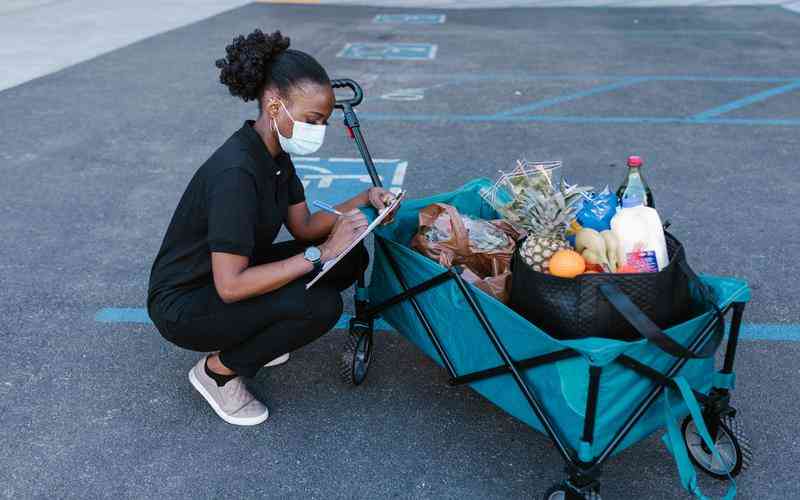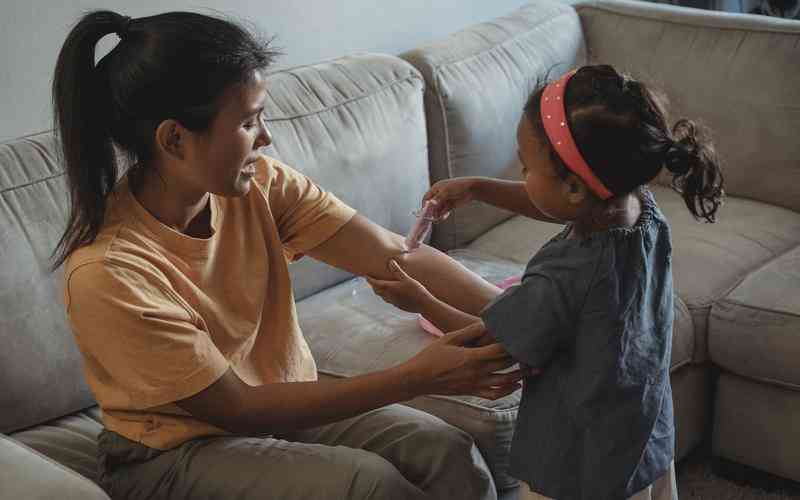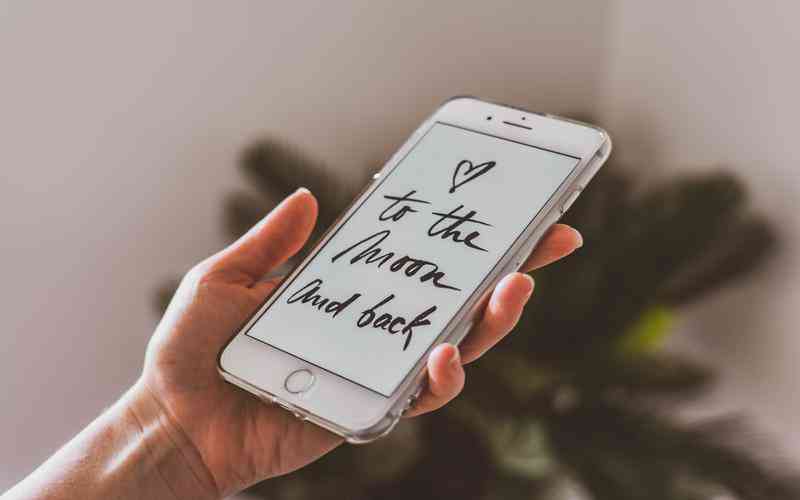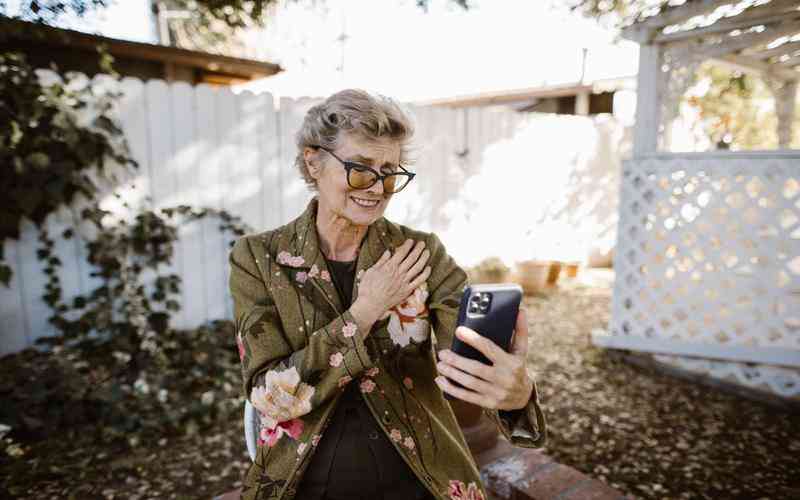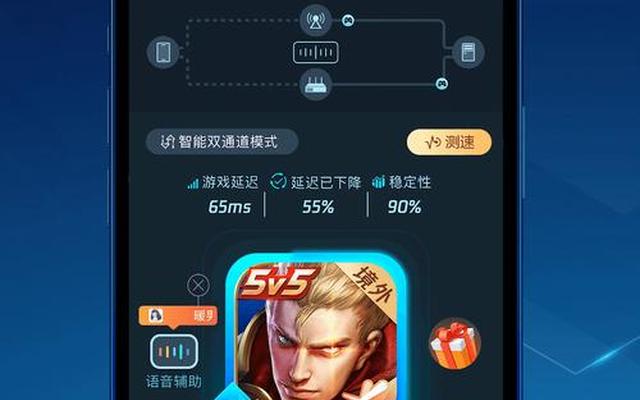摘要:在卸载迈克菲杀毒软件之后,很多用户会发现系统中仍然残留着一些与软件相关的文件和设置。这些残留文件不仅占用磁盘空间,还可能影响系统性能和安全。为确保彻底清除迈克菲杀毒软件的所...
在卸载迈克菲杀毒软件之后,很多用户会发现系统中仍然残留着一些与软件相关的文件和设置。这些残留文件不仅占用磁盘空间,还可能影响系统性能和安全。为确保彻底清除迈克菲杀毒软件的所有残留文件,以下将详细介绍几种有效的方法。
使用迈克菲官方工具
迈克菲公司提供了专门的工具来帮助用户彻底卸载其软件的残留部分。这个工具称为“迈克菲残留清理工具”,旨在清理未能通过标准卸载程序删除的所有文件和设置。使用方法如下:
访问迈克菲官方网站,下载“迈克菲残留清理工具”。
运行下载的工具,按照屏幕上的提示进行操作。工具将自动扫描系统中可能存在的迈克菲残留文件。
扫描完成后,工具会提供删除建议。用户可以选择删除所有建议的文件,确保彻底清除迈克菲相关文件。
这个工具可以有效地清理大部分残留文件,但有时可能需要手动检查和删除某些特定文件和注册表项。
手动删除残留文件
除了使用官方工具外,用户还可以通过手动方法删除迈克菲软件的残留文件。这些文件通常存放在系统的不同位置,包括程序文件夹和用户数据文件夹。手动清理的步骤如下:
删除程序文件夹
打开“文件资源管理器”。
导航至
C:\Program Files
C:\Program Files (x86)
,查找任何名为“McAfee”的文件夹。如果找到,右键点击文件夹并选择“删除”。
删除用户数据文件夹
C:\Users\[用户名]\AppData
目录下,分别检查“Local”和“Roaming”文件夹,查找与迈克菲相关的文件夹并删除它们。
清理临时文件
使用系统自带的“磁盘清理”工具,清理临时文件和缓存。打开“磁盘清理”,选择系统盘(通常为C盘),然后选择“临时文件”进行清理。
检查注册表
打开“注册表编辑器”(按下Win+R键,输入
regedit
)。
导航至
HKEY_LOCAL_MACHINE\SOFTWARE
HKEY_CURRENT_USER\Software
,查找任何迈克菲相关的注册表项,并谨慎地删除这些项。请注意,修改注册表有风险,操作前建议备份注册表。
清除启动项和服务
有时迈克菲的卸载过程中,可能会遗留一些启动项和服务,影响系统的启动速度和性能。清除这些启动项和服务可以提升系统的性能。具体操作如下:
管理启动项
打开“任务管理器”(按下Ctrl+Shift+Esc)。
切换到“启动”标签,查看是否有任何迈克菲相关的启动项。如果有,右键点击这些项并选择“禁用”。
停止和删除服务
打开“服务”管理工具(按下Win+R键,输入
services.msc
)。
查找任何迈克菲相关的服务,右键点击服务,选择“停止”并“禁用”。
确保服务已停止并在启动类型中选择“禁用”。
使用第三方清理工具
如果手动方法和官方工具无法完全清除所有残留文件,可以考虑使用第三方系统清理工具。这些工具可以自动扫描和删除系统中的冗余文件和注册表项。以下是一些推荐的工具:
CCleaner
CCleaner是一款功能强大的系统清理工具,可以清理临时文件、缓存和注册表中的无效项。

下载并安装CCleaner,运行扫描功能,并选择清理相关文件。
Revo Uninstaller
Revo Uninstaller不仅可以卸载程序,还可以扫描和删除卸载后残留的文件和注册表项。
安装并运行Revo Uninstaller,选择迈克菲软件进行扫描和清理。
彻底清除迈克菲杀毒软件的残留文件对保持系统的稳定性和性能至关重要。通过使用迈克菲官方工具、手动删除残留文件、清除启动项和服务,以及借助第三方清理工具,用户可以有效地清理系统中与迈克菲相关的所有残留内容。
对于未来的操作,建议用户在卸载任何软件之前,先了解是否有专门的清理工具,并定期使用系统清理工具维护系统的健康。保持系统和软件的更新,以避免出现类似的问题。通过这些方法,用户可以确保系统的干净整洁,提升操作体验。